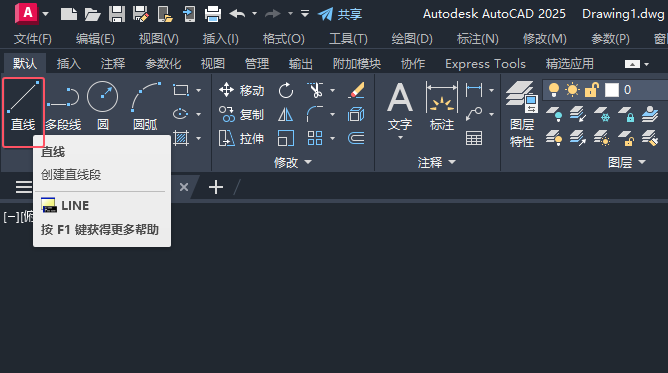|
|
|
|
| CAD喷射泵图例在CAD中怎么绘制出来?具体操作过程步骤如下,希望能帮助到大家! |
|
1、打开CAD2025软件,在新的空白文档,点击圆心,半径工具。如下图:
2、然后点击圆心点,输入半径参数,绘制一个圆形。如下图:
3、然后再点击直线工具,或是输入LINE命令。如下图:
4、然后再使用直线绘制三条边线出来即可。如下图:
5、再使用直线,以圆的边向左绘制一个T形出来。如下图:
6、同样的使用直线向下绘制一个T形出来,如下图:
7、然后再使用文字工具,输入喷射泵内容即可。如下图:
|